- 複数のデポを設定する理由
【第3回 ビルド→リリース】でも触れましたが、ダウンロードさせるファイルをユーザーのOS毎に変えたい、言語ごとに変えたい、などあればデポを複数作成します。(OSごとの最適化、ゲーム内の言語設定変更だけでは対応できないローカライズへの対処などが例です。)
- 新しいデポの追加
steamworks管理ページにある「SteamPipe」タブから「デポ」を選択します。
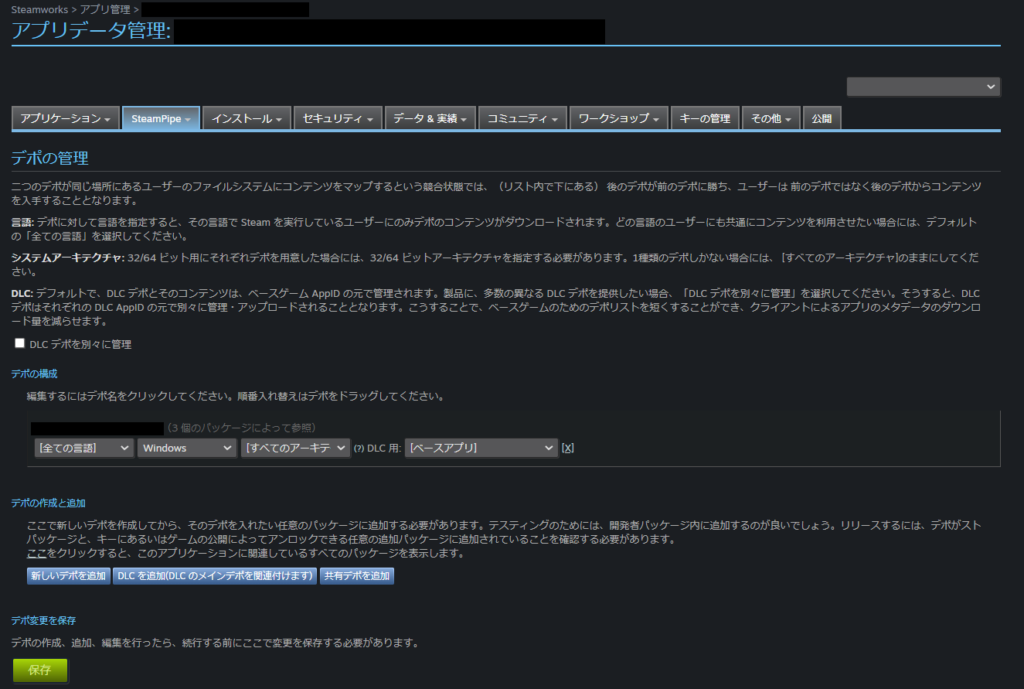
最初は「デポの構成」が1つになっているかと思います。
ここに、必要な分だけデポを追加します。
「新しいデポを追加」
デポを追加します。次の「DLCを追加(DLCのメインデポを関連付けます)」、「共有デポを追加」のどちらでもない場合はこちらを使います。
「DLCを追加(DLCのメインデポを関連付けます)」
関連付けたDLCをデポとして追加します。↓
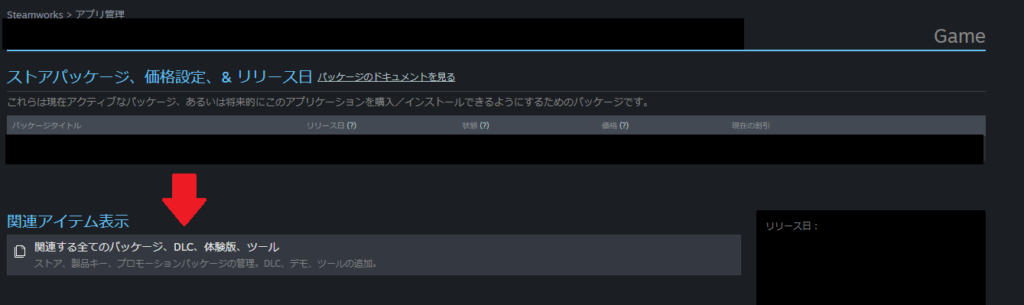

「関連するすべてのパッケージ、DLC、体験版、ツール」ページの「すべてのDLC」に登録してあるDLCアイテムをデポとして追加できます。
「共有デポを追加」
あなたが所有する別のアプリとデポを共有して使いたい(2つのアプリに同じインストールファイルを指定したい)時に使います。
この記事では「新しいデポを追加」を選択しています。
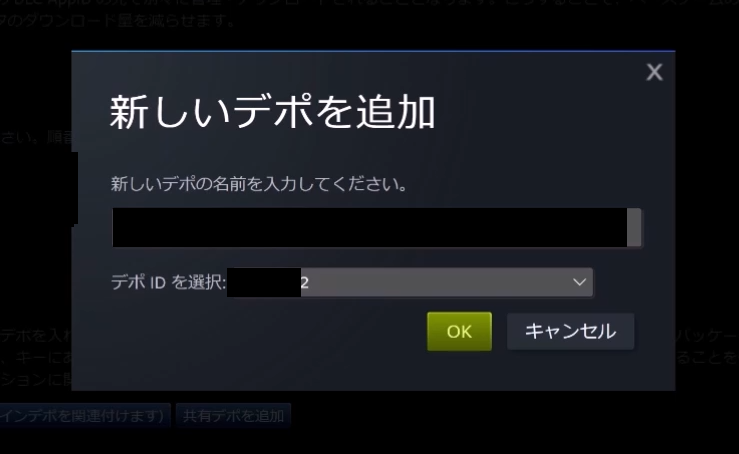
デポの作成時に【デポの名前】と【デポID】を付けられます。
デフォルトで名前が入っていますが必要なら変えましょう(後から見てこれは何用のデポだったかな?というのがわかる名前にすると良いです)。
デポIDもデフォルトで入っています。+0~+10程度の間からいくつか選べますが、デフォルトのままでも問題ありません。
内容がよろしければ、OKを押します。
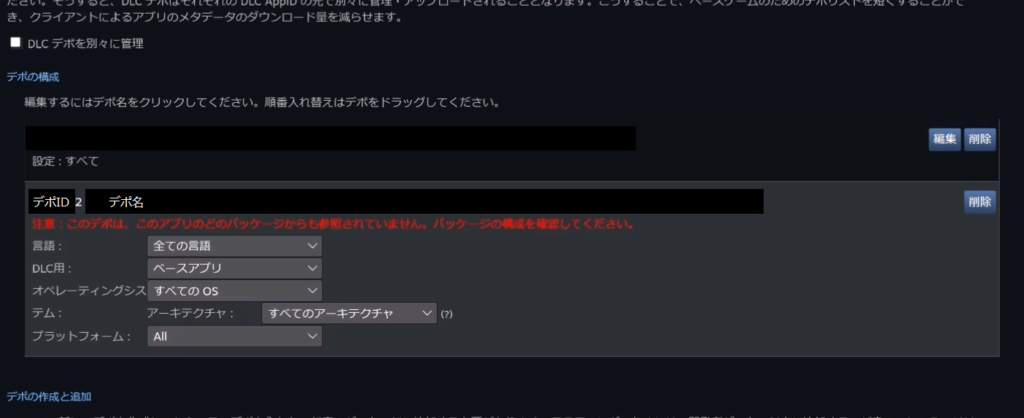
デポが追加されました。デポIDも、先ほどの設定で入力していたものが入っているはずです。
そのままデポの編集が開いているので、属性(どの言語、OSにダウンロードさせたいかなどの設定)を入力していきます。
ここまで済んだら、一旦ページの下部に進んで「保存」を押しましょう。
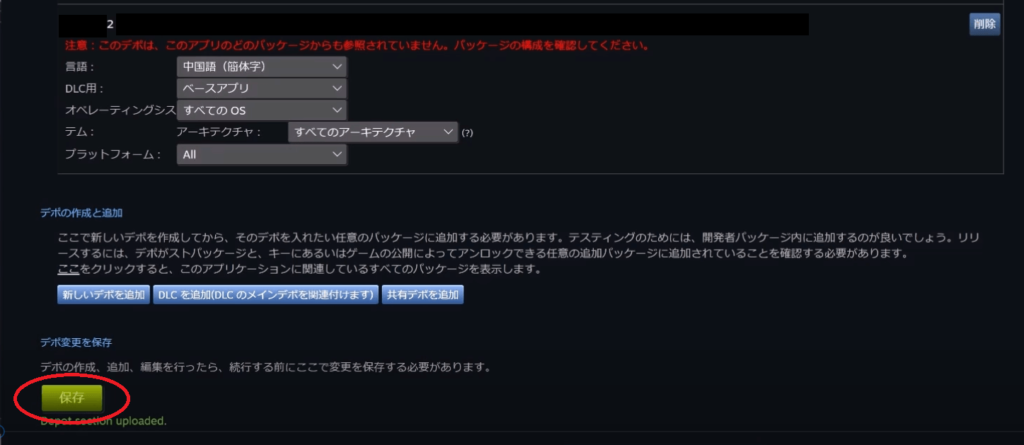
ただ、このままでは「注意:このデポはこのアプリのどのパッケージからも参照されていません。パッケージの構成を確認してください。」と警告が出ています。
- パッケージから参照する
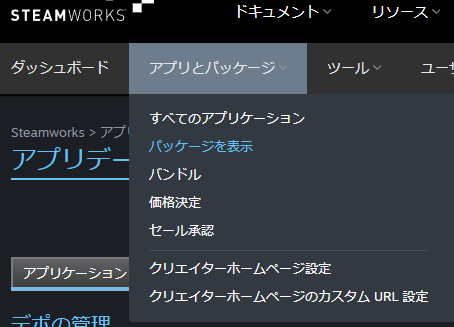
「アプリとパッケージ」から、「パッケージを表示」を選びます。
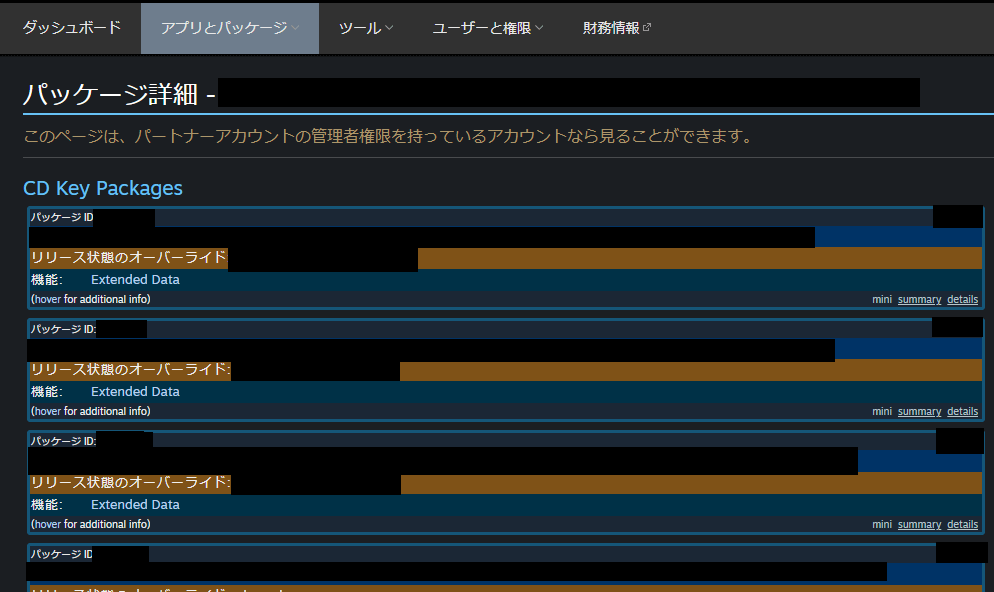
ここには「CD Key Packages」「Steam Store Packages (Other Packages)」の2つのリストが表示されています。
「CD Key Packages」を見ると、
・(※あなたのアプリ名) Developer Comp
・(※あなたのアプリ名) for Beta Testing
という2つのパッケージが見つかると思います。何もしていなければ 1 app | 1 depot になっています。
パッケージの左上に小さく「パッケージID:(※パッケージナンバー)」とあります。ナンバーの部分が押せるのでクリック。
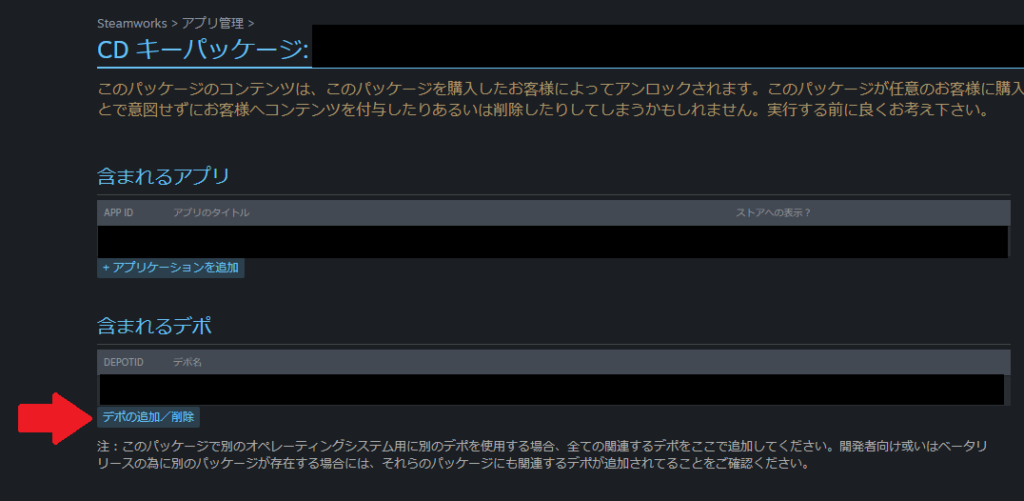
「含まれるデポ」には1つだけ登録されているかと思います。
下部の「デポの追加/削除」を押します。
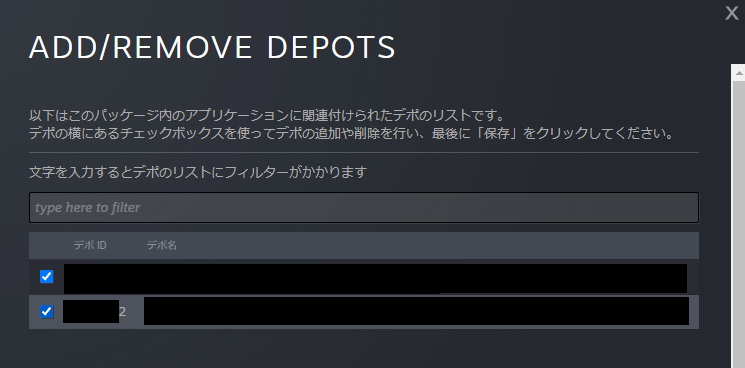
ADD/REMOVE DEPOTSのダイアログが開きます。
ここに、先ほど作ったデポが表示されています。チェックマークを入れ、下部にあるSAVEで保存します。(ダイアログのかなり下部にあるので、大きくスクロールする必要があるかもしれません。)
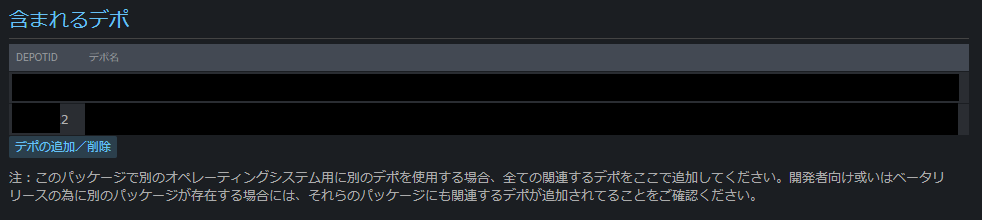
作ったデポが登録されました。
これと同じ手順を
「CD Key Packages」の
・(※あなたのアプリ名) Developer Comp
・(※あなたのアプリ名) for Beta Testing
「Steam Store Packages (Other Packages)」の
・(※あなたのアプリ名)
上記の計3つ全てで行ってください。
steamworks管理 >「SteamPipe」>「デポ」に戻ります。
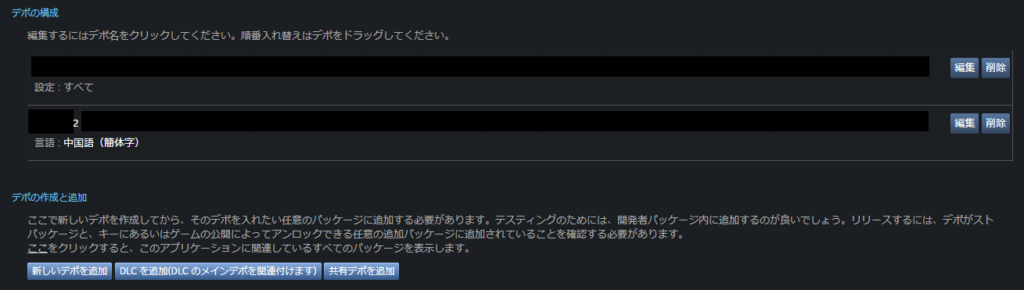
「注意:このデポはこのアプリのどのパッケージからも参照されていません。パッケージの構成を確認してください。」の警告が消えました。
- デポの順番
ユーザーがSteamでゲームをダウンロードするとき、「デポの構成」で参照されているデポで条件を満たしているもののうち、最も下にあるデポが優先してマウント(上書き)されます。デポの優先度が低い物から順番にダウンロードされるためです。
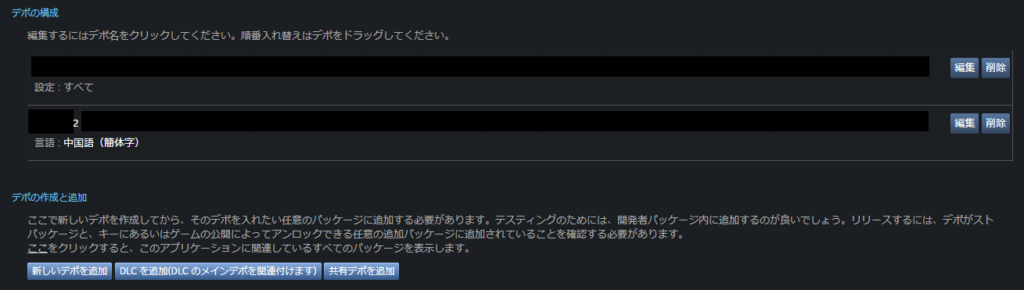
例として、上の画像では2つのデポがあり、上が指定なし(全環境)、下が簡体字環境に指定しています。これで、簡体字環境のユーザーは上も下も条件を満たしているので、上を1番目にダウンロードした後下のバージョンをダウンロードして終わりになります。
日本語環境ユーザーは簡体字環境ではないので、上のバージョンのみをダウンロードします。
ただし、「DLCデポを別々に管理」を設定したDLCデポ、共有デポなど、メインデポとは別々に管理されるケースもあります。
デポの上でドラッグ&ドロップで順番を入れ替えられます。想定の順番に入れ替えたら保存しましょう、
- 作ったデポにビルドを設定する
次は、ビルドを設定します。【第3回 ビルド→リリース】と同じような手順ですが…その前に、上部の「公開」タブから変更を公開しましょう。
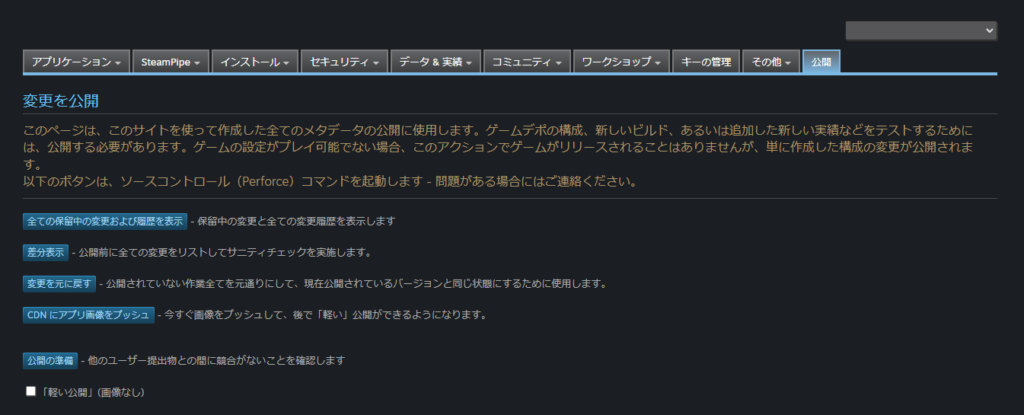
そうしないと、↓のように弾かれます。
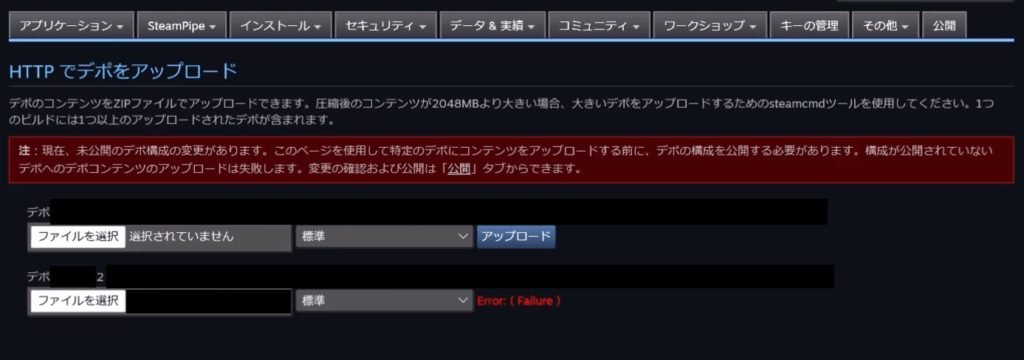
変更を公開してから再度アップロードすれば、成功します。
最後に、steamworks管理ページにある「SteamPipe」タブから「ビルド」を選択し、ビルドの状態を確認します。
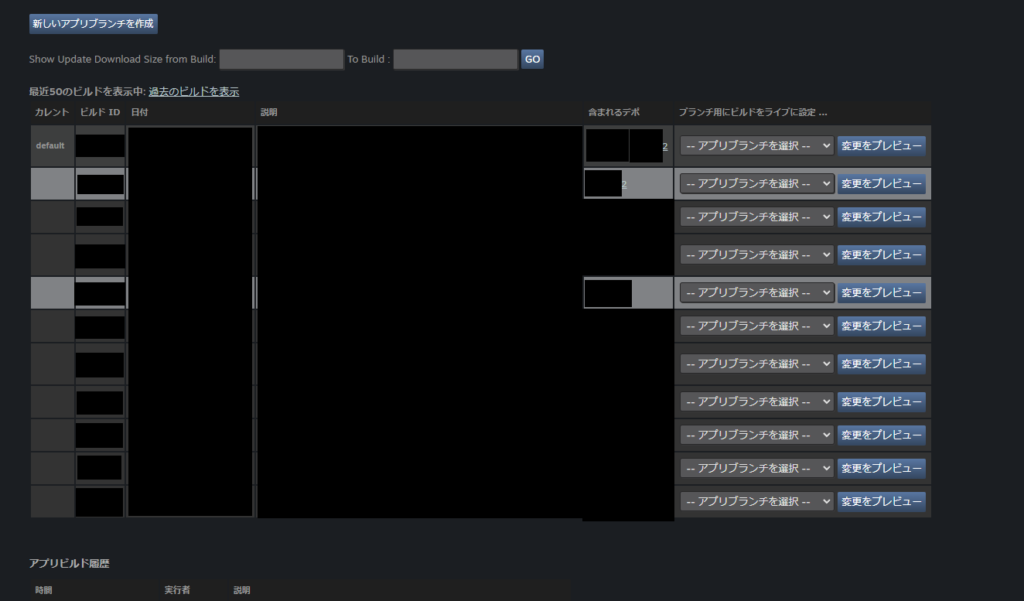
「最近50のビルドを表示中:」からカーソルを当てると、2つ(それ以上デポを設定していれば、その数ぶん)白く光るビルドIDがあります。
これが複数のデポを含んでいる、複合ビルドIDです。
この複合ビルドIDがライブ(活性化)されていれば、複数デポの設定は完了です。お疲れ様でした!
画像の例では、アップデートを繰り返した結果ビルドの数が増えています。増えれば増えるほどどれがどんな内容のデポだったか覚えておくのが困難になります。できるだけメモを残すようにすると良いと思います。

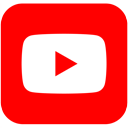

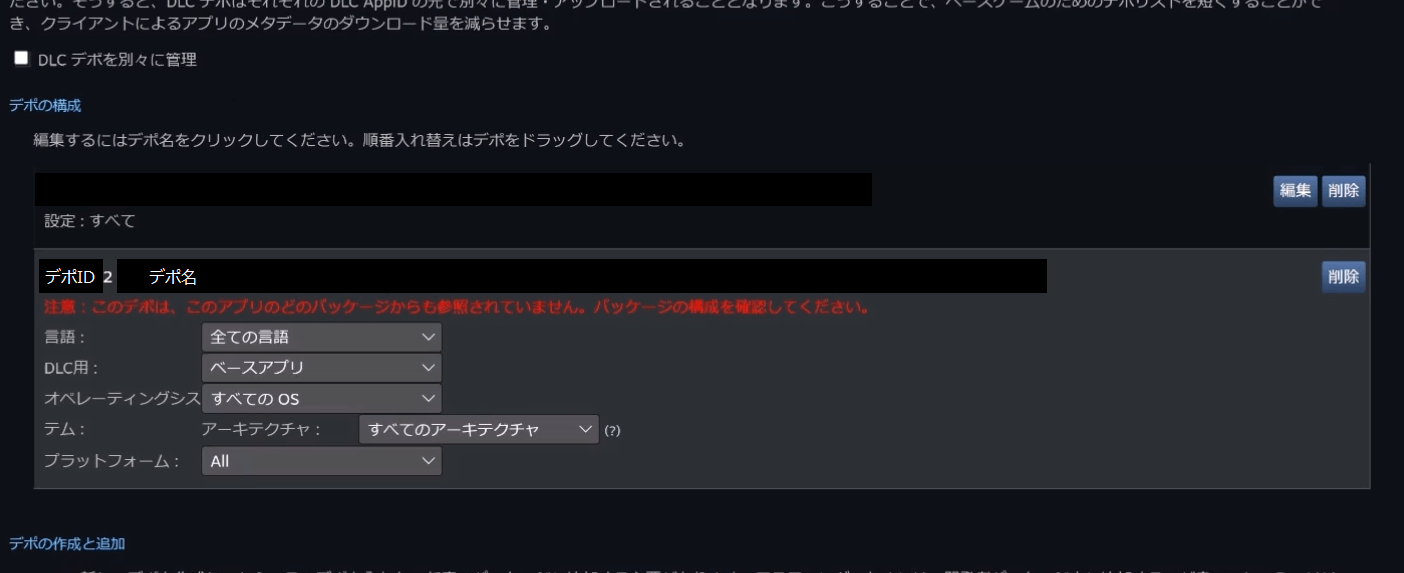


コメント